

中华会计网校ipad版361.5M2025-03-28

一起学ipad版476.6M2025-03-28

作业帮ipad版279.8M2025-03-27

猿辅导ipad版401.8M2025-03-27

英语趣配音ipad版402.1M2025-03-25

高途课堂ipad版349.5M2025-03-21
对于大多数科研人员来说,阅读文献是必需要跨过的一道坎儿,相比起中文学术论文,英文阅读就比较吃力了,为此您需要借助一些文献翻译器来提高阅读效率。本期小编为你推荐的小绿鲸文献阅读器ipad版,是一款集翻译、笔记、速读、解析、写作和云端阅读功能于一体的学习工具。它所支持的三端同步阅读,极大地为科研人员提供了方便,尤其是针对选题、做实验、写论文、组会汇报四大文献阅读场景,设计了专业的解决方案。
此外,小绿鲸文献阅读器操作界面简洁,具有很好的文献管理、划线翻译等功能,可以帮助科研团队及个人解决一些文献阅读烦恼。
1、划线翻译
选中文字右边随时出现译文,翻译比较准确。可以切换翻译引擎,在译文上方选择【鲸译AI通用版】或者【鲸译AI科学版】,提高翻译精确度。另外,它还可以根据不同学科的特点翻译,无限添加本专业术语库,自定义翻译结果。
2、跨页翻译
有时会遇到段落不在同一页面的情况,这时候可以选中上一页段落的文字并点击右上角的连番按钮,然后选中后一页需要翻译的文字即可叠加翻译。
3、思维导图
所做笔记可以一键导出思维导图,并且有多种模板可选择,比如实验设计、组会汇报、课题设计等。
4、文献管理
将文献导入小绿鲸后可以显示分区、期刊、影响因子等,十分方便,同时还可以自己设置不同文献的重要等级。
5、文献检索
可以直接在小绿鲸上检索文献,支持多种引擎。
小绿鲸是一款面向开发者和研究人员的文献管理工具,支持在iPhone上导入文献。
方式一:
1、使用iPhone连接小绿鲸设备,进入小绿鲸主界面。
2、在主界面上找到“文献”选项卡,点击打开。
3、在文献列表中选择需要导入的文献,点击“导出”按钮。
4、在导出对话框中选择导出的格式,如PDF或Markdown文件。
5、导出文件后,可以使用其他文献管理工具或浏览器打开该文件,进行引用和阅读。
需要注意的是,在使用小绿鲸导入文献时,需要确保iPhone连接的是小绿鲸设备,并且已经开启文献导入功能。此外,小绿鲸还支持将文献导出为不同格式的文件,以便在其他设备上进行阅读和使用。
方式二:
1、使用小绿鲸的“文献管理”功能,将已有的文献导入到小绿鲸中;
2、或者,如果已经安装了其他文献管理应用,可以使用该应用导入文献。
导入文献后,用户可以在小绿鲸中编辑和共享文献。同时,小绿鲸还提供了一系列的文献编辑工具,例如文本框、段落标签等,可以帮助用户对文章进行编辑,让文章更加简洁容易理解。
文献阅读我觉得可以分为三个部分工作:阅读前、阅读中、阅读后。
阅读前:
阅读前的工作是识别要阅读的文献,这又分为几步:泛读目标期刊的最新录用;下载感兴趣的文献;在小绿鲸中备注、归档。
阅读中:
我在iPhone上看文献会比较仔细,所以标注很花里胡哨。主要有四类:
* 蓝色:涉及文献结构,如主旨句;
* 黄色:涉及写作,如例句、常用词;
* 红色:涉及过往文献,如定义;
* 绿色:涉及本文内容,如所用理论。
移动端的好处在于我可以随时随地记录,记录好后直接点击同步,就能与电脑端共享。
阅读后:
每篇文献看完后,我会做好笔记,将小绿鲸的思维导图导入在PPT里,如果文章中没有提供模型,我会自己绘制、补充。如果文章有其他的过人之处,比如研究设计的有意思,我也会添加上去。
最后我会整理成精读和泛读文献的笔记文件夹,精读的文章会比较详细地记录:Topic、Literature Review、Research Question、Significance、Theory & Hypothesis、Method & Result、Future direction等。泛读的文章就只会粗略地记录:Title、Abstract 、Studies等。
1、可以与Zotero联用;
2、全文翻译准确,保留原文格式;
3、7种科研笔记模板,总有一款适合你做笔记;
4、速读功能超棒;
5、语料库+引文库,日常积累英文写作经验;
6、可随意添加检索网站等等。
1、开发团队专业:英文学术软件定制的专业开发团队,严禁内部数据泄露。
2、多语言翻译:支持中文、英文、日文、韩文、德文、法文等多种语言的翻译,方便用户进行跨语言研究。
3、多元文献:支持PUBMED、Medline、Web of Science、Google Scholar等多种文献检索工具,覆盖面广。
v1.3.1版本
提升用户体验,修复已知问题
手机扫描下载
App Store下载
手机扫描下载
查看安卓版
查看电脑版
 一起学ipad版
476.6M / 03-28
一起学ipad版
476.6M / 03-28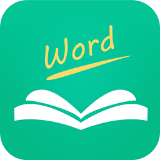 知米背单词ipad版
154.6M / 03-26
知米背单词ipad版
154.6M / 03-26 少儿趣配音ipad版
226M / 03-25
少儿趣配音ipad版
226M / 03-25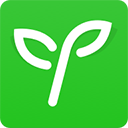 沪江网校ipad版
314.2M / 03-25
沪江网校ipad版
314.2M / 03-25 英语趣配音ipad版
402.1M / 03-25
英语趣配音ipad版
402.1M / 03-25 华图在线ipad版
308.1M / 03-21
华图在线ipad版
308.1M / 03-21
用户评论
0条评论